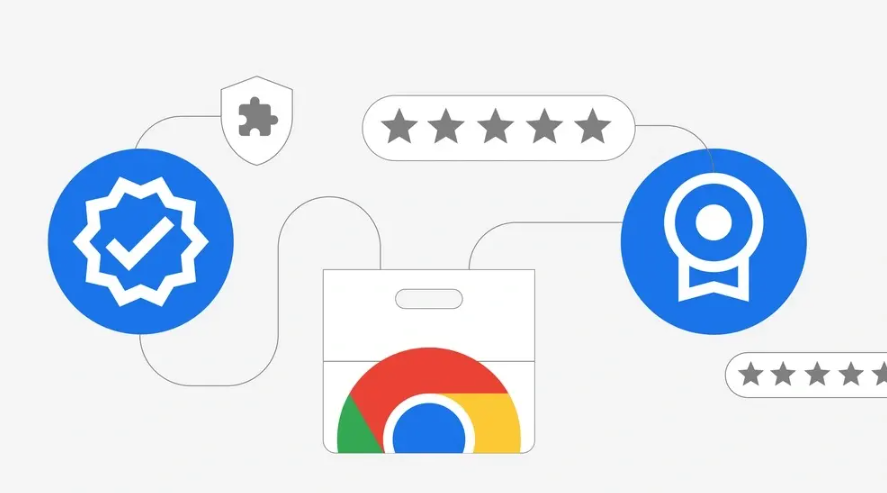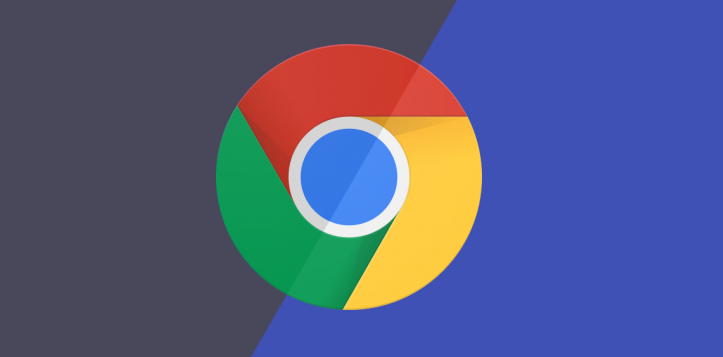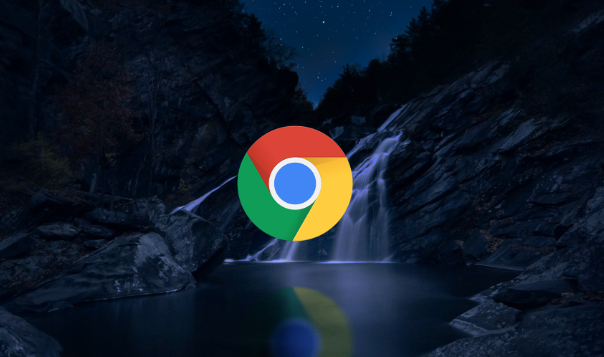当前位置:
首页 >
Google浏览器打不开部分网站但其他浏览器正常
Google浏览器打不开部分网站但其他浏览器正常
时间:2025-08-06
来源:谷歌浏览器官网
详情介绍
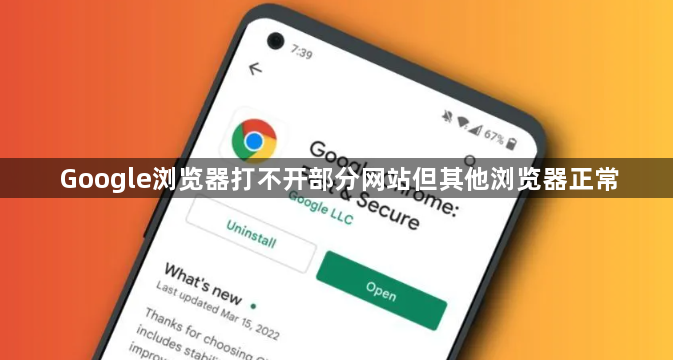
1. 检查插件冲突与扩展程序
- 进入扩展管理页面:点击右上角拼图图标或按`Ctrl+Shift+B`→打开“扩展程序”页面→逐一禁用非必要插件(如广告拦截、脚本工具)。
- 排查冲突插件:在扩展管理页面→点击插件“详情”→检查是否因规则限制导致特定网站无法访问(如广告拦截插件屏蔽了目标站点)。
2. 清理缓存与重置设置
- 清除浏览器缓存:按`Ctrl+Shift+Del`→勾选“缓存的图片和文件”及“浏览历史记录”→点击“清除数据”。
- 重置Chrome设置:进入设置→“高级”→选择“将设置还原为原始默认设置”→确认后重启浏览器。
3. 检查网络与代理设置
- 关闭VPN或代理:若使用了代理服务器(如Shadowsocks、SSR),尝试暂时关闭→直接连接网络测试访问。
- 检查系统代理:进入设置→“系统”→关闭“使用系统代理设置”→手动输入服务器地址(如HTTP代理`127.0.0.1:8080`)。
4. 更新浏览器版本与系统
- 检查Chrome更新:进入设置→“关于Chrome”→点击“更新”按钮→安装最新版本(旧版本可能因兼容性问题导致访问异常)。
- 更新操作系统:前往Windows或Mac系统更新页面→安装最新补丁(部分网站依赖系统API或加密协议)。
5. 检查防火墙与安全软件限制
- 暂时关闭杀毒软件:部分安全软件(如360)可能误拦网站→退出后测试是否改善。
- 添加例外规则:在防火墙或安全软件中→将目标网站加入白名单(如`*.example.com`)。
6. 修复hosts文件与DNS解析
- 检查hosts文件:按`Win+R`输入`C:\Windows\System32\drivers\etc\hosts`→用记事本打开→删除与目标网站相关的条目(如`127.0.0.1 example.com`)。
- 更换DNS服务器:进入网络设置→将DNS改为公共节点(如Google DNS `8.8.8.8`或国内`114.114.114.114`)→提升域名解析速度。
通过以上步骤,可系统性地解决Chrome无法访问特定网站的问题,优先通过基础设置恢复功能,结合缓存清理与插件管理应对复杂场景,确保操作灵活且兼容性稳定。
继续阅读